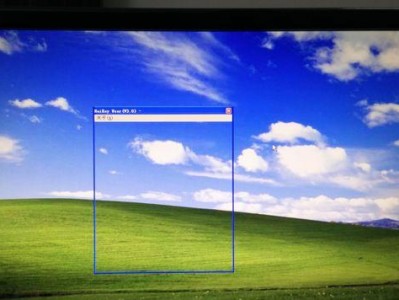WinPE(WindowsPreinstallationEnvironment)是微软开发的一种用于系统部署、故障排除和恢复的轻量级操作系统。利用WinPE,我们可以创建一个可引导的USB启动盘,以便在系统无法正常启动时进行修复和恢复操作。本文将详细介绍如何使用WinPE来恢复系统。
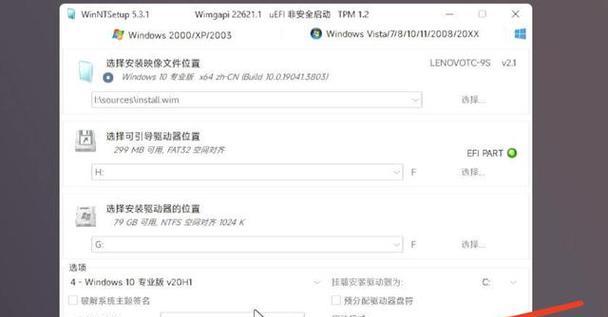
1.准备所需材料
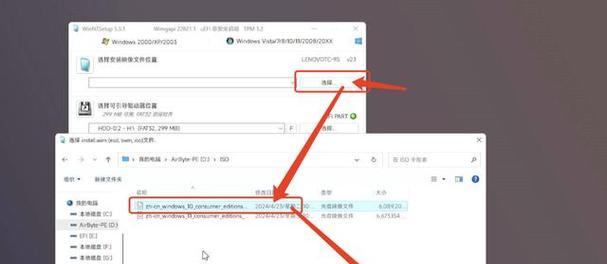
为了成功创建和使用WinPE启动盘,我们需要一台运行Windows操作系统的电脑、一个8GB或更大容量的U盘以及最新版本的WindowsADK(AssessmentandDeploymentKit)工具。
2.下载和安装WindowsADK
访问微软官网下载最新版本的WindowsADK,并按照提示进行安装。WindowsADK是一个功能强大的工具,包含了创建和定制WinPE环境所需的各种工具。
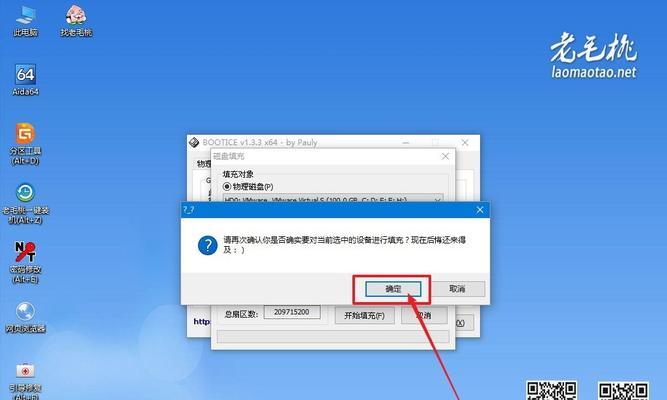
3.创建WinPE启动盘
打开WindowsADK安装目录中的“DeploymentandImagingToolsEnvironment”命令提示符,运行“copypeamd64C:\WinPE”命令来创建一个64位的WinPE目录。
4.添加必要组件
在命令提示符中运行“dism/mount-wim/wimfile:C:\WinPE\media\sources\boot.wim/index:1/mountdir:C:\WinPE\mount”命令,将WinPE映像加载到指定目录。
5.定制WinPE环境
打开加载后的WinPE目录,对其进行个性化定制。可以添加必要的驱动程序、软件工具和配置文件,以便在修复和恢复系统时更加方便和高效。
6.卸载WinPE映像
完成对WinPE环境的定制后,在命令提示符中运行“dism/unmount-wim/mountdir:C:\WinPE\mount/commit”命令,将WinPE映像卸载并保存对其所做的更改。
7.创建启动盘
使用Windows操作系统自带的“Diskpart”工具,将U盘格式化为FAT32格式,并设置为活动分区。将WinPE目录下的所有文件复制到U盘根目录。
8.设置BIOS启动顺序
将U盘插入需要修复或恢复的计算机,进入BIOS设置界面,将启动顺序调整为先于硬盘的U盘。
9.启动系统并进入WinPE
重启计算机,并确保系统从U盘启动。稍等片刻,系统将自动进入事先创建的WinPE环境。
10.使用WinPE工具修复系统
在WinPE环境中,我们可以使用各种工具来进行系统修复和恢复操作。例如,可以使用Diskpart进行磁盘分区和格式化,使用SFC(SystemFileChecker)扫描和修复系统文件等。
11.运行故障排除工具
WinPE还提供了许多常用的故障排除工具,如WindowsMemoryDiagnostic用于测试内存稳定性,EventViewer用于查看系统日志等。
12.还原系统备份
如果系统备份存在,我们可以在WinPE环境中使用对应的还原工具来恢复系统到之前的备份点。这是一个快速且安全的恢复系统的方法。
13.定制自己的WinPE启动盘
通过进一步学习和实践,您可以根据自己的需求定制和创建自己的WinPE启动盘。添加您需要的工具和驱动程序,使其更适合您的特定需求。
14.注意事项和常见问题解答
在使用WinPE恢复系统过程中,可能会遇到一些问题或错误。在本节中,我们将介绍一些常见问题的解答和注意事项,以帮助您更好地应对可能出现的情况。
15.
通过本文的指南,您已经学会了如何利用WinPE创建USB启动盘,并使用它来修复和恢复系统。无论是处理系统崩溃、硬盘损坏还是恶意软件感染,WinPE都是一个强大而有效的工具,可以帮助您快速恢复系统,保护您的数据和工作。不断学习和掌握WinPE的使用技巧,您将能够更好地处理各种系统问题。